用語ベースエントリの編集 (webtrans)
ドキュメントを翻訳している間、memoQはプロジェクトの用語ベースで用語を検索します。memoQが現在のセグメントで用語を検出すると、
翻訳結果リストから用語ベースのエントリを直接編集できます。
操作手順
- オンラインプロジェクトを開きます。
- 翻訳タブから、翻訳対象のドキュメントを開きます。
- 翻訳エディタで、セグメントの作業を開始します。
-
翻訳結果リストには、memoQが検索した用語が表示されます。編集したい用語ベースの用語を右クリックし、編集をクリックします。

用語ベースエントリの編集ウィンドウが開きます:
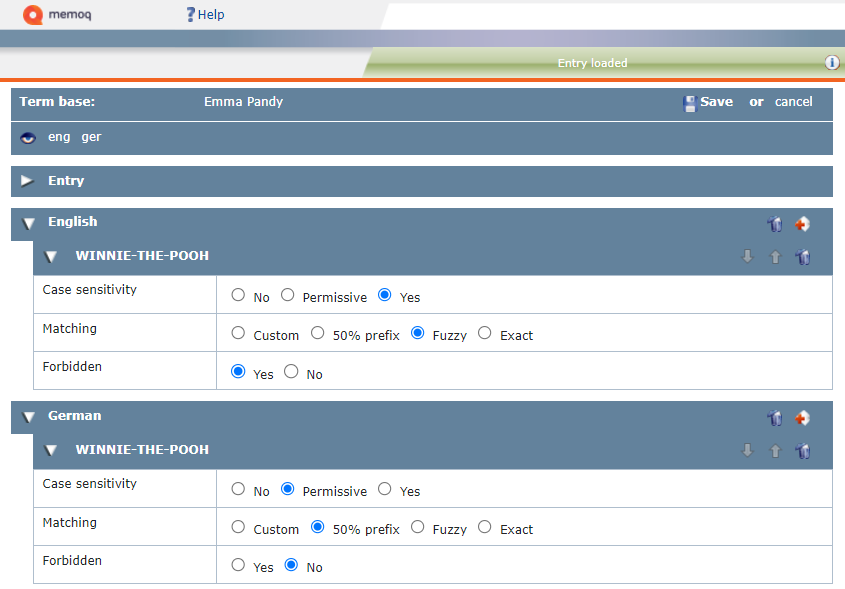
その他のオプション
すべての用語は、所属する言語バーの下に表示されます。
-
用語を編集するには:用語をクリックして修正します。Enterを押して、変更を確定します。
-
言語に新しい用語を追加するには:新規用語を追加
 アイコンをクリックします。新規用語を追加ウィンドウが開きます:
アイコンをクリックします。新規用語を追加ウィンドウが開きます: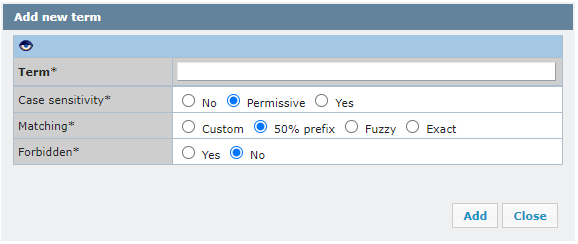
テキストボックスに用語を入力し、大文字と小文字を区別、一致、および必要な場合 forbiddenを選択します。変更を保存するには:追加をクリックします。「*」でマークされたフィールドは必須です。
用語の詳細情報を追加することができます:Show/hide
 アイコンをクリックします:memoQは、すべての用語で追加フィールドを表示します:ドロップダウンリストから性別、数字および品詞を選択します。必要に応じて使用例を追加することもできます。保存をクリックして変更を確定します。
アイコンをクリックします:memoQは、すべての用語で追加フィールドを表示します:ドロップダウンリストから性別、数字および品詞を選択します。必要に応じて使用例を追加することもできます。保存をクリックして変更を確定します。 -
用語をソートするには:より一般的な用語または好ましい用語をリストの上位に移動するには:上へ移動
 矢印をクリックします。優先度の低い用語をリストの下に移動するには:下へ移動
矢印をクリックします。優先度の低い用語をリストの下に移動するには:下へ移動  矢印をクリックします。
矢印をクリックします。 -
用語を削除するには:用語の削除
 アイコンをクリックします。
アイコンをクリックします。
この2つの設定は、memoQがテキスト内の用語のバリエーションを認識する方法を制御します:
-
一致:これは、接頭辞や接尾辞など用語の文法上のバリエーションを認識することです。
-
大文字と小文字の区別:これは、大文字と小文字が用語とテキストで異なる場合に、同じ用語を認識することです。
これらの設定には、次の2つの目的があります:
用語の一致と大文字と小文字の区別は、エントリ内の用語ごとに個別に設定できます。
そのためには:用語の一致または大文字と小文字を区別行で、必要に応じてラジオボタンをクリックします。

注意:青色の背景は認識された用語を示します。ハイライト表示されていない用語は、現在の設定では認識されません。
50% 接頭辞:これがデフォルト設定です。memoQは単語を先頭から (1文字ずつ) 比較し、単語がエントリと同じように始まり、その単語に接尾辞が追加されているものを検索します。このオプションは、テキスト中の少なくとも前半の単語がその用語と一致する場合に、その単語に対する用語を表示します。使用例を見てみましょう:

使用方法の提案:さまざまな語尾や接尾辞を使用できますが、語尾や接尾辞がベースエントリよりも長い場合、つまり単語全体の50%を超える場合は使用できません。
50% 接頭辞一致の例:
- 用語「cat」は「cats」と一致しますが、「catnapping」(cat - 3 + napping - 7) とは一致しません
- 用語「review」は「reviewer」と一致しますが、「reviewability」(6+7) とは一致しません
- 用語「man」は「manner」と一致しますが、「maneuver」(3+5) とは一致しません
- 用語「Projekt」は「Projekte」および「Projektion」と一致しますが、「Projektverwaltung」(7+11) とは一致しません
- 用語「noc」は「nocnik」と一致しますが、「nocowanie」(3+6) とは一致しません
あいまい一致:用語の先頭、中間、または末尾が変化するバリエーションがある場合に使用します。memoQは、ソーステキスト内のフレーズが少なくとも80%類似している場合に、その用語を認識します。この場合、memoQは50% 接頭辞一致の場合のように開始文字ではなく、フレーズ全体を参照します。また、誤って入力された用語も認識します。
この設定では、他の設定よりも多くの一致が得られます。また、QA中に用語をチェックするときに多くの誤検出を検出するので、注意して使用してください。使用例を見てみましょう:
用語ベースエントリ:translate

単語は、ベースエントリと比較して追加の接頭辞 (「pretranslate」) で開始することも、接尾辞 (「translated」) を持つこともできますが、ベースエントリは変更されない必要があります。
使用方法の提案:接頭辞と接尾辞の両方に文法情報が含まれている言語や、複数の単語を含む式に使用します。
あいまい一致の例:
- 用語「Mutter」は、その複数形「Mütter」と一致します
- 用語「Baum」は、その複数形「Bäume」と一致します
- 用語「Anleitung」は、「Gebrauchsanleitung」と一致します
- 用語「board of directors」は、「boards of directors」と一致します
- 用語「manteau」は、「porte-manteau」と一致します
- 用語「system operacyjny」は、「systemu operacyjnego」や「systemie operacyjnym」と一致します
- 「superwoman」でさえ「superman」と一致します
完全一致:単語にバリエーションがない場合に使用します。memoQはソーステキストに完全に一致する単語がある場合、ソーステキスト内で単語を検索します。使用例を見てみましょう:
用語ベースエントリ:spell

使用方法の提案:固定された単語形式を持つ言語 (アラビア語など) や、あまり多くの一致を避けるのに役立ちます (必要な一致を見逃す可能性があります)。
カスタム:memoQがテキスト内の用語を検索する方法をより細かく制御できます。最も強力な味方はカスタムマッチングです。これを使用すると、単語が接尾辞を取得するときに語幹を少し変更できます。一致はベース用語で開始する必要がありますが、ワイルドカード (パイプ ('|') またはアスタリスク ('*') 文字) を使用すると、バリエーションを使用できます。用語にワイルドカード文字を少なくとも1つ入力すると、一致ドロップダウンボックスは自動的にカスタムに切り替わります。
このドキュメントでは、「ステム」は語幹を意味しますが、言語学的な意味合いではありません。これは単に、ワイルドカードの前の単語部分です。
ワイルドカードを使用して、用語ベースの精度を高め、QA中の誤検出を減らします。
'*' と '|' の違いは何ですか?
アスタリスク '*'
- ステムの後の任意の数の文字と一致します
- 翻訳結果ではステムのみが表示されます
- 単語の末尾に配置して、単語の接尾辞の形式と一致させます
パイプ '|'
- ステムの後の任意の数の文字と一致します
- 完全に一致した用語が翻訳結果に表示されます
- 単語の真ん中に置いて、ステムをマークすることができます
- 代替語尾を定義することができます
- ステムで始まるすべての用語に一致するが、ステムそのものには一致しません
ステムが同じ場合、パイプまたはアスタリスクを使用すると、まったく同じ単語に一致しますが、異なる部分がハイライトされ、翻訳結果ペインに異なる候補が表示されます。
使用例を見てみましょう:
用語ベースエントリ:text*

用語ベースエントリ:program|ming instruction|s

使用方法の提案:柔軟で長い語尾を持つ言語では、異なる単語形式を認識します。また、複合単語を一緒に記述する傾向のある言語でも使用できます。
カスタム一致の例:
パイプ '|' 付き
- 用語「glorif|y」は、「glorify」または「glorifies」または「glorified」に一致します
- 用語「articula|tion」は、「articulations」、「articulaire」、「articulatoire」に一致します
- 用語「Wassert|urm」は、「Wasserturm」、「Wassertürme」、「Wassertropfen」と一致しますが、「Wasserschutz」とは一致しません
- 用語「flick|a」は、「flicka」、「flickor」に一致します
- 用語「wrażliw|ość sensoryczn|a」は、「wrażliwy sensorycznie」、「wrażliwości sensoryczne」に一致します
アスタリスク '*' 付き:
- 用語「tid*」は、「tid」、「tider」、「tidning」に一致します
パイプ '|' とアスタリスク '*' を同時に使用することも可能です:
- 用語「beautiful* writ|ing」は、「beautifully written」に一致します
- 用語「program|mer guide*」は、「programmer's guide」、「programming guides」や「program guide」に一致します
- 用語「gul|t hårstrå*」は、「gult hårstrå」や「gula hårstrån」に一致します
場合によっては、単純にバリエーションを一覧表示できます:複数の形に変化する名詞がある場合(例えば)、可能な形をすべて追加するだけでも役に立つかもしれません。'analysis'という言葉を使いましょう。複数形は'analyses'です。最善の方法は、ソース言語のテキストボックスに'analysis'と入力することです。追加 ![]() をクリックします。次に「analyses」と入力し、もう一度追加
をクリックします。次に「analyses」と入力し、もう一度追加 ![]() をクリックします。代わりにカスタムマッチングを使用し、'analys|is'と入力すると、'analyses'にもマッチします。
をクリックします。代わりにカスタムマッチングを使用し、'analys|is'と入力すると、'analyses'にもマッチします。
- 広範な大文字小文字の区別を使用する言語では、カスタムマッチングを使用し、パイプ文字「|」で語幹の終端をマークします。
- 過剰な大文字小文字の区別を使うが、ほとんどの場合接尾辞の形をとる凝集言語では、50%接頭辞マッチングを使うだけで十分であり、可能性のある語幹変異を列挙します。例えば、'occasion'はハンガリー語では'alkalom'です。'alkalom'形式では、10を超える異なるケースマーカーを受け取ることができます。しかし、複数形は'alkalmak'であり、対格は'alkalmatです。'alkal|om'を追加しても、まったく異なる単語にもマッチするため、追加しません。そのため、'alkalom'と'alkalm'の両方を追加し、残りの部分は接頭辞一致に任せます。
最初の単語の変更が完全に正当である複数単語の用語:最初の単語 (または複数の単語) が変更される可能性がある複数の単語の単語がある場合は、それらの単語にアスタリスクとパイプを使用することもできます。カスタムマッチングオプションを使用して、次の例のようにソース用語を入力します:'bankovn|í operac|e' は 'bankovních operací' または 'bankovními operacemi' にマッチします。'passage|s à la valise' は 'passage à la valise' または 'passages à la valise' にマッチします。
ターゲット言語でのマッチングも設定します:上の例では、ドキュメントのターゲット言語はハンガリー語です。翻訳中、memoQはテキスト内のハンガリー語の用語をマッチさせようとしません。しかし、ハンガリー語をソース言語とするプロジェクトには、同じ用語ベースを使用できます。さらに、QAを実行すると、memoQはソース言語の用語が正しく翻訳されたかどうかをチェックします。そのために、memoQは翻訳されたテキストとターゲット言語の用語を一致させようとします。マッチングが正しく設定されていない場合、誤検出QA警告になることがあります。
用語の一致で、memoQは大文字の一致を厳格にすることも鈍感することもできます。大文字と小文字を区別するかどうかは、用語ごとに個別に設定できます。
用語リストの下にある一致タブの大文字と小文字を区別ドロップダウンボックスで大文字と小文字を区別するかどうかを選択します。
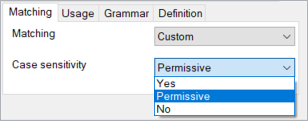
大文字と小文字を区別のオプションは次のとおりです:

Permissive - これがデフォルト設定です。大文字が同じ場合、用語はテキストで一致します。用語中の小文字はテキスト中で大文字でも一致します。ほとんどの固有名詞でこの設定を使用します。
用語ベースエントリ:Editor-in-chief

その他の例:
- 「it」は「it」、「IT」、「It」に一致します。
- 「sample」は「sample」、「Sample」、「SAMPLE」と一致します。
- 「memoQ」は「MEMOQ」または「MemoQ」と一致しますが、「memoq」または「Memoq」とは一致しません。
はい - テキスト内の単語と大文字と小文字が同じ場合にのみ、用語はテキストと一致します。「TBD」や「XML」などの略語に使用します。実際の動作を見てみましょう:
用語ベースエントリ:memoQ

その他の例:
用語ベースの「IT」は、ソーステキストに「IT」が大文字である場合にのみ表示され、「it」では表示されません。
用語ベースの「Can」は、ソーステキストに「Can」と大文字のCが含まれている場合にのみ表示され、「CAN」や「can」では表示されません。
いいえ - テキストが同じ場合、または大文字と小文字だけが異なる場合は、この用語はテキストと一致します。この設定は、一般的な単語に使用します。
用語ベースエントリ:CAT

その他の例:
「translation」は「Translation」、「TRANSLATION」、または「TranslatioN」に一致します。
先頭が大文字の用語集をインポートする場合は、必ずいいえに設定してください。大文字と小文字の区別で甘いを使用した場合、memoQはこれらの用語のすべて小文字の形式を認識しません。同じ問題は、センテンスの最初の単語 (大文字の頭文字) を用語ベースに追加した場合にも発生します。
プロジェクト作成時に選択した第3言語または他の言語に用語を追加することができます。
-
言語バーで:使用する言語をクリックします。memoQは新規用語を追加ウィンドウを開きます。
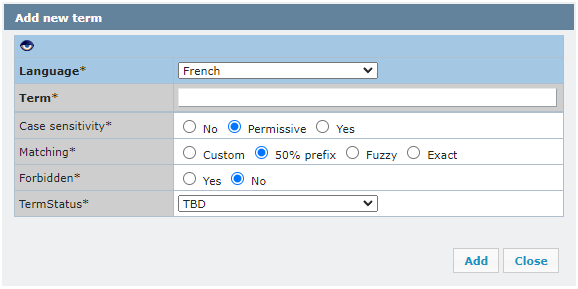
-
選択した言語が正しいことを確認します。言語を変更したい場合は、ここで変更することができます。
-
追加する用語を入力します。
-
大文字と小文字を区別、一致、必要な場合禁止を選択します。
-
用語のステータスを追加します - 承認済み、却下済み、またはTBD。
-
用語の詳細情報を追加することができます:Show/hide
 アイコンをクリックします。memoQは、追加フィールドを表示します:必要に応じて地域(R)、定義とそのソースを追加します。
アイコンをクリックします。memoQは、追加フィールドを表示します:必要に応じて地域(R)、定義とそのソースを追加します。 -
変更を保存するには:追加をクリックします。
memoQは、選択した言語フィールドと新しい用語を言語リストの一番下に表示します。
完了したら
用語ベースエントリへの変更を保存し、翻訳エディタに戻るには:保存をクリックします。
翻訳エディタに戻り、用語ベースエントリを変更しない場合:キャンセル(_C)をクリックします。
保存をクリックすると、翻訳結果リスト内の用語が自動的に更新されます。
用語が翻訳結果リストから消える場合があります:これは、テキスト内で最初に見つかったソース用語を変更した場合に発生します。
